Maison >Tutoriel logiciel >application mobile >Comment modifier la couverture de démarrage de NetEase Cloud Music_Une liste d'étapes pour personnaliser la couverture de NetEase Cloud Music
Comment modifier la couverture de démarrage de NetEase Cloud Music_Une liste d'étapes pour personnaliser la couverture de NetEase Cloud Music
- WBOYWBOYWBOYWBOYWBOYWBOYWBOYWBOYWBOYWBOYWBOYWBOYWBavant
- 2024-03-25 12:16:351189parcourir
L'éditeur PHP Xinyi vous présentera en détail comment modifier la couverture sur NetEase Cloud Music. Que vous personnalisiez votre couverture ou téléchargiez une image personnalisée, suivez simplement les étapes simples et c'est facile. Personnalisez votre playlist musicale, venez l'essayer !
1. Après avoir ouvert le logiciel, sélectionnez les trois barres horizontales dans le coin supérieur gauche.
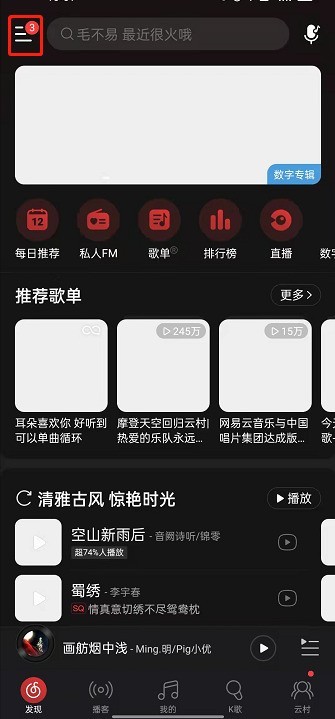
2. Choisissez une tenue personnalisée comme indiqué sur la photo.
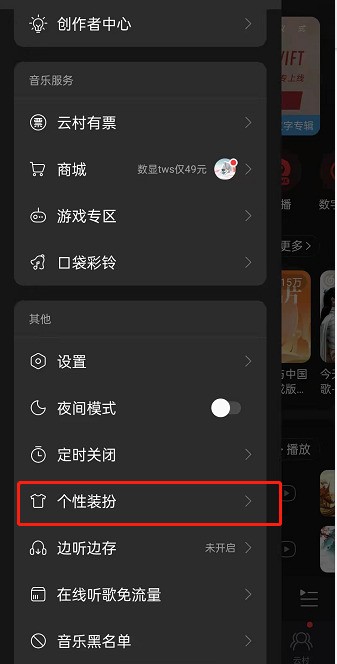
3. Cliquez sur l'image pour plus de fonctions.
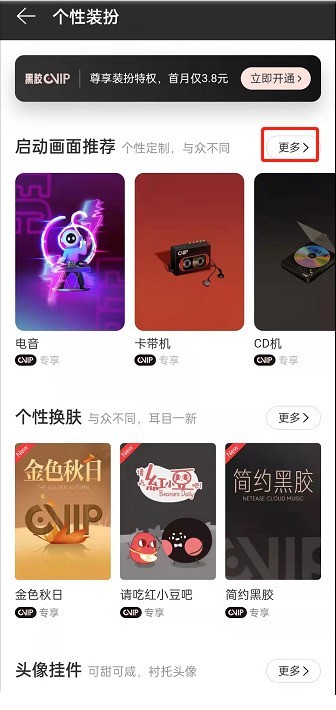
4. Cliquez pour personnaliser. Pour activer la personnalisation, vous devez être membre et vous pouvez également choisir des photos plus officielles.
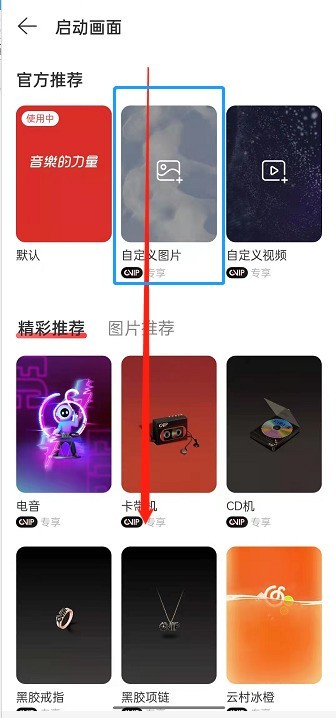
Ce qui précède est le contenu détaillé de. pour plus d'informations, suivez d'autres articles connexes sur le site Web de PHP en chinois!
Articles Liés
Voir plus- Implémenter le téléchargement par lots Python de musique gratuite à partir de NetEase Cloud Music
- Plusieurs drones collaborent pour imprimer une maison en 3D, et la recherche apparaît en couverture de Nature
- Python pour le NLP : Comment gérer les fichiers PDF contenant une couverture et une table des matières ?

